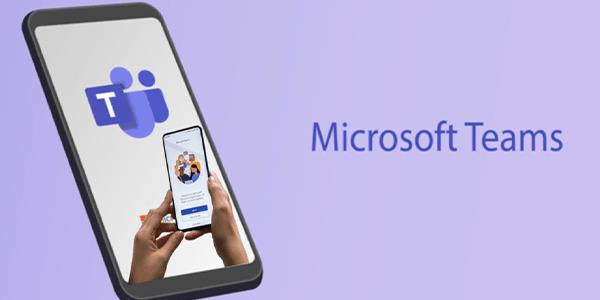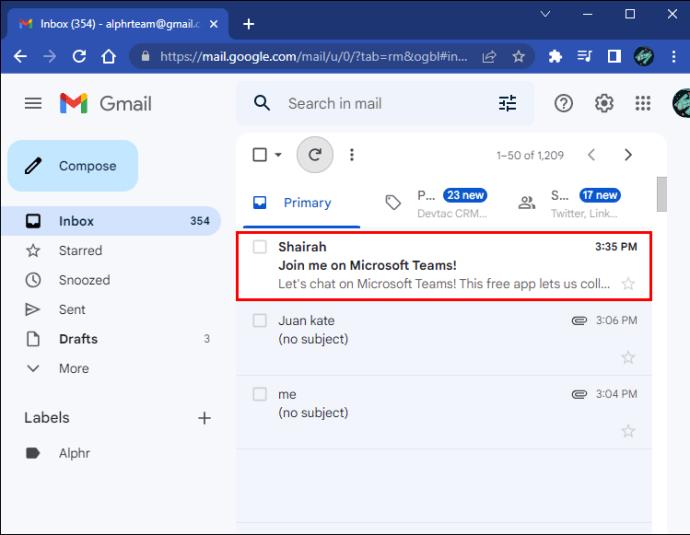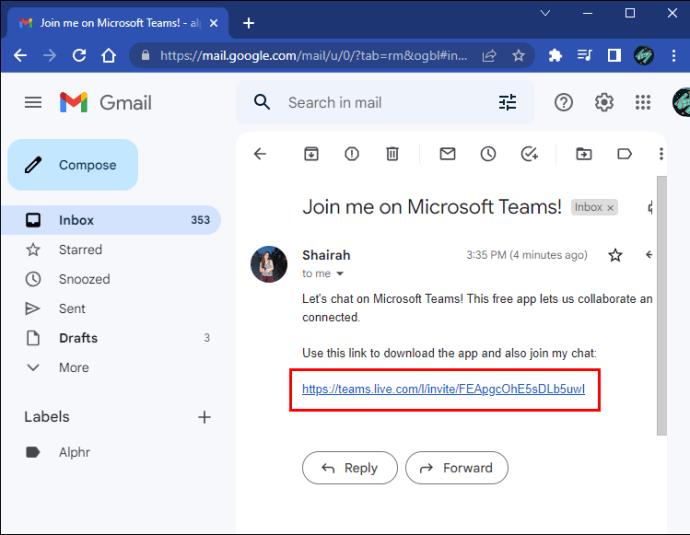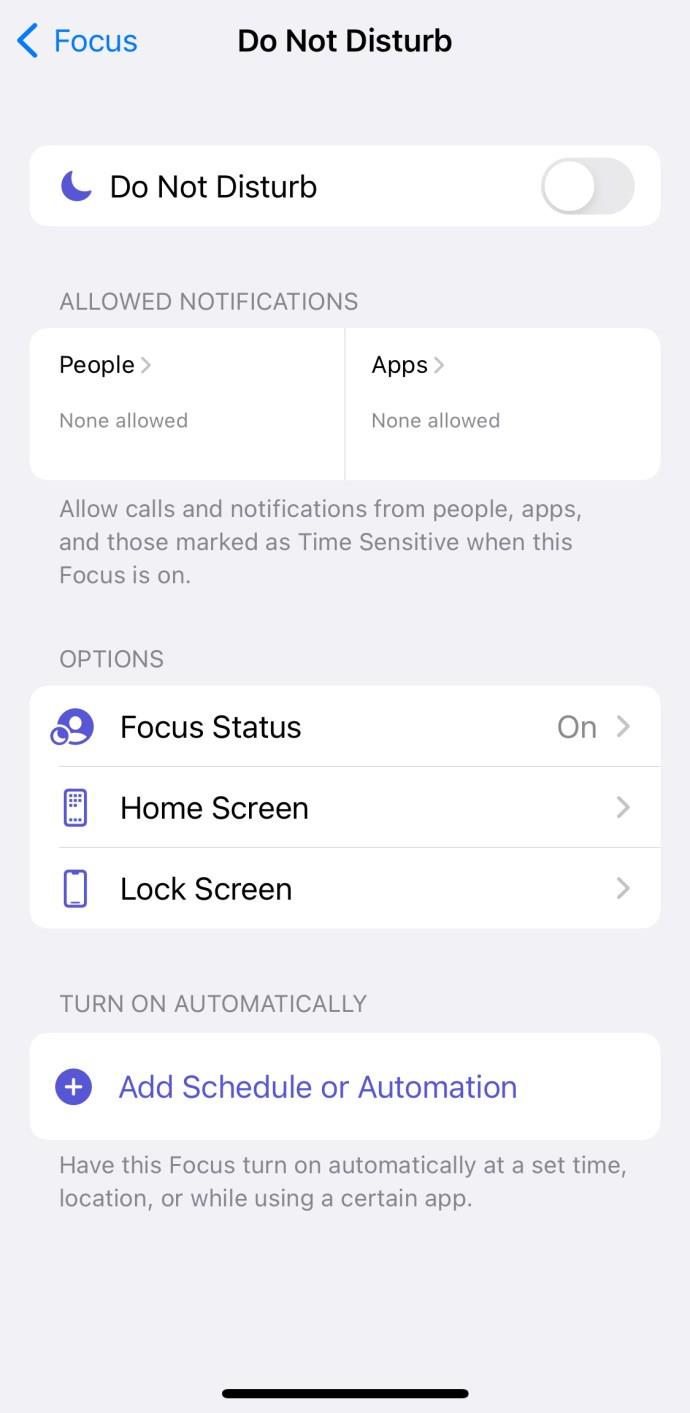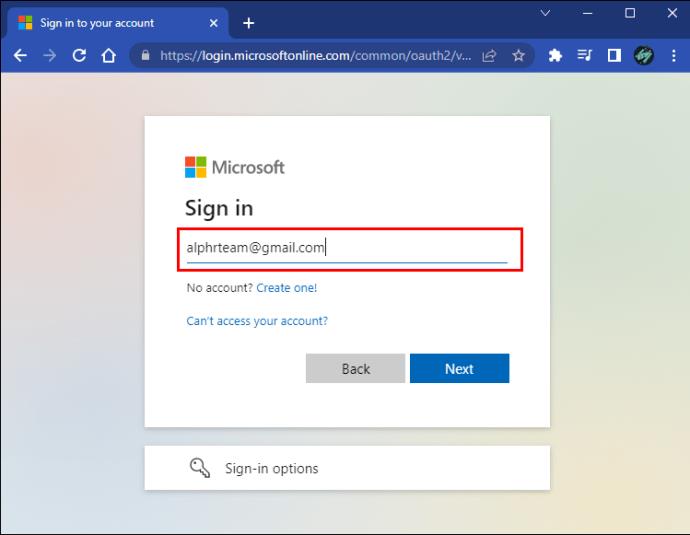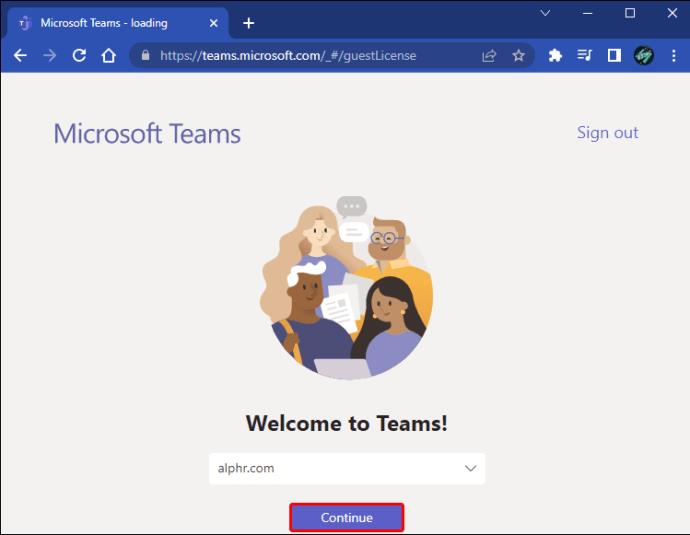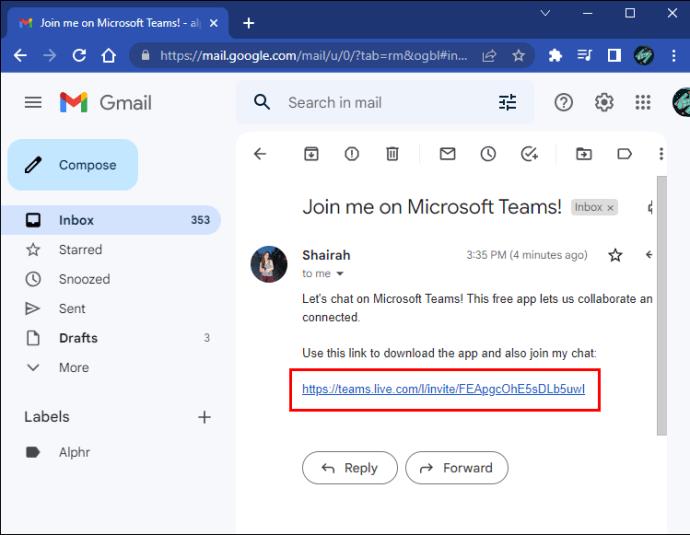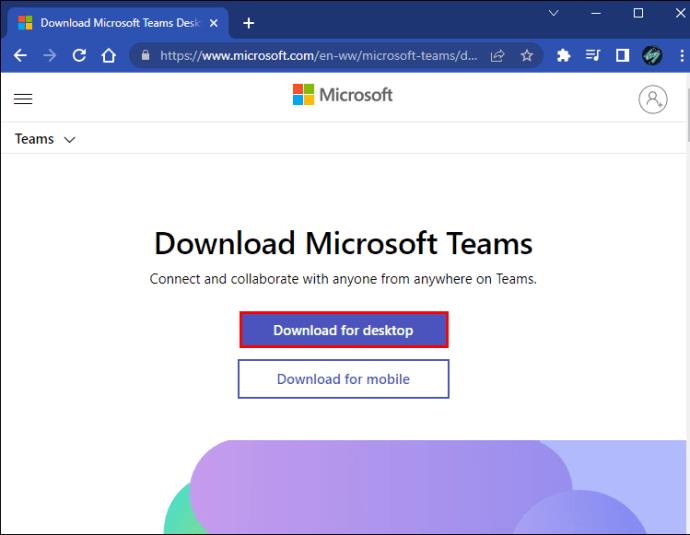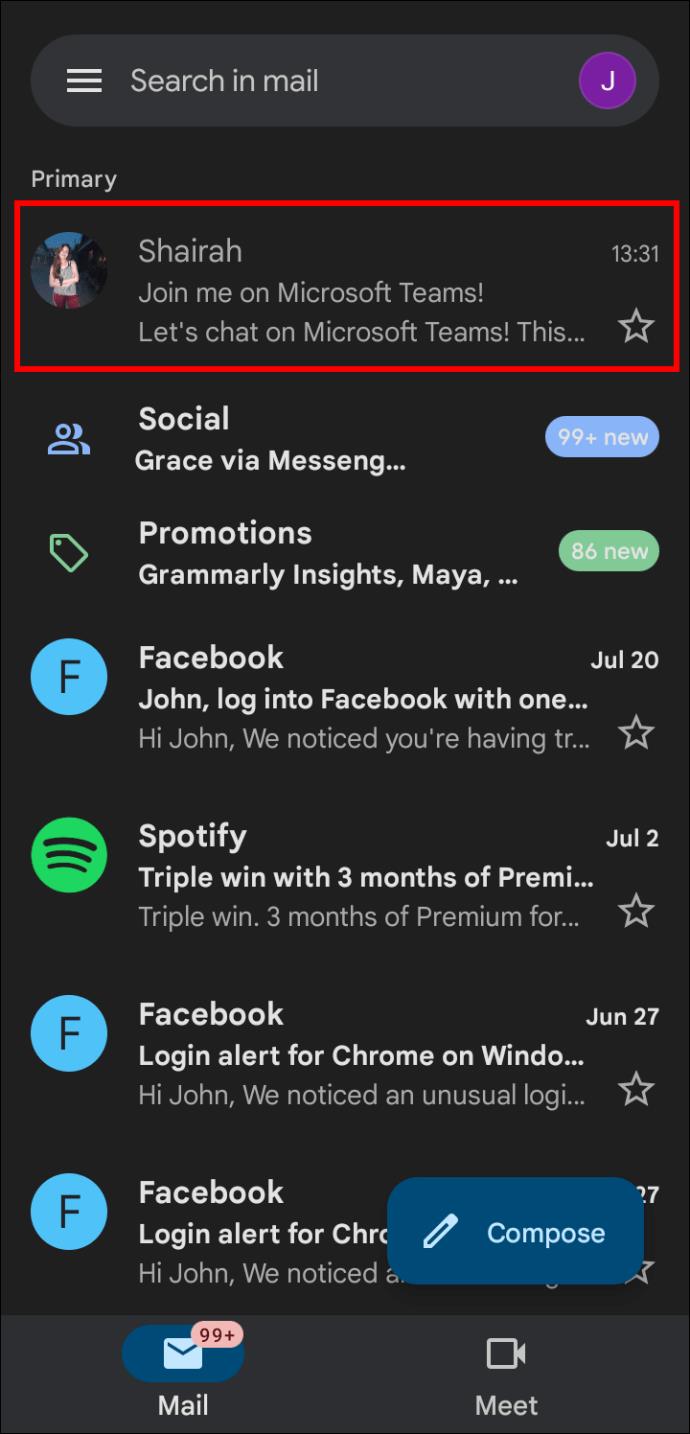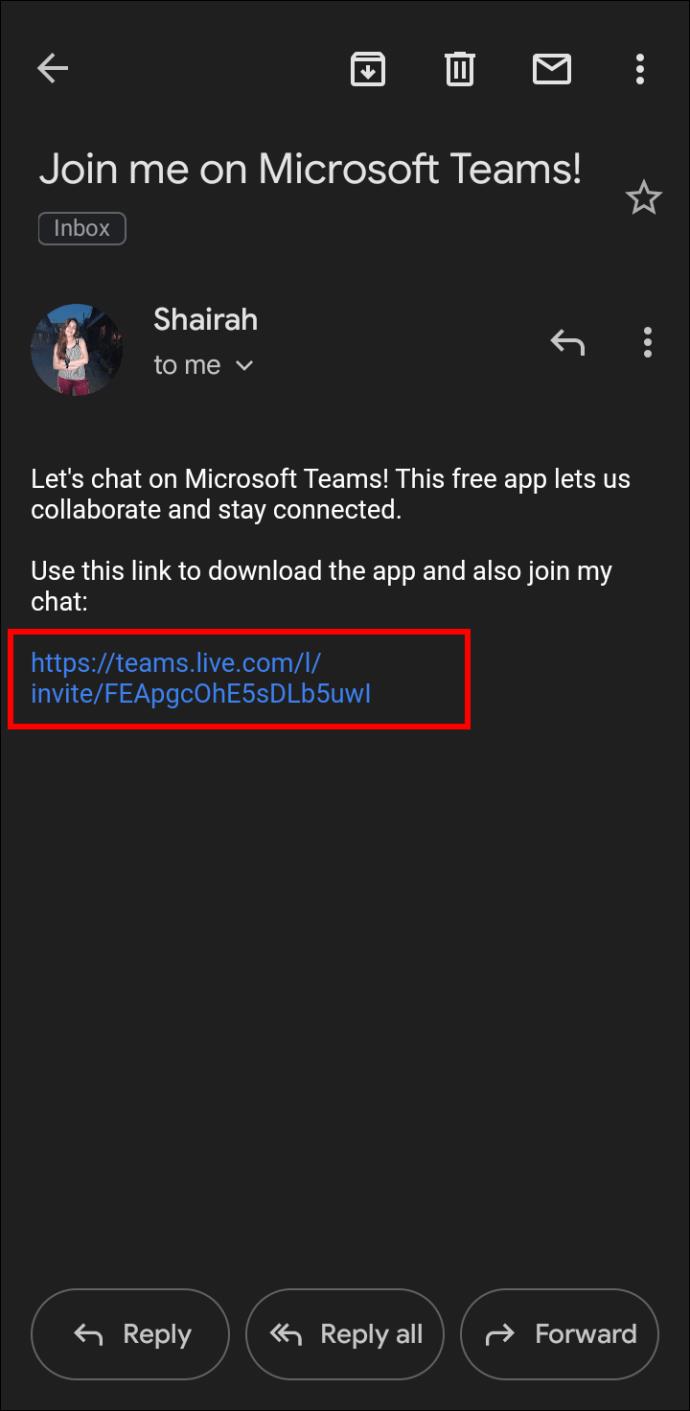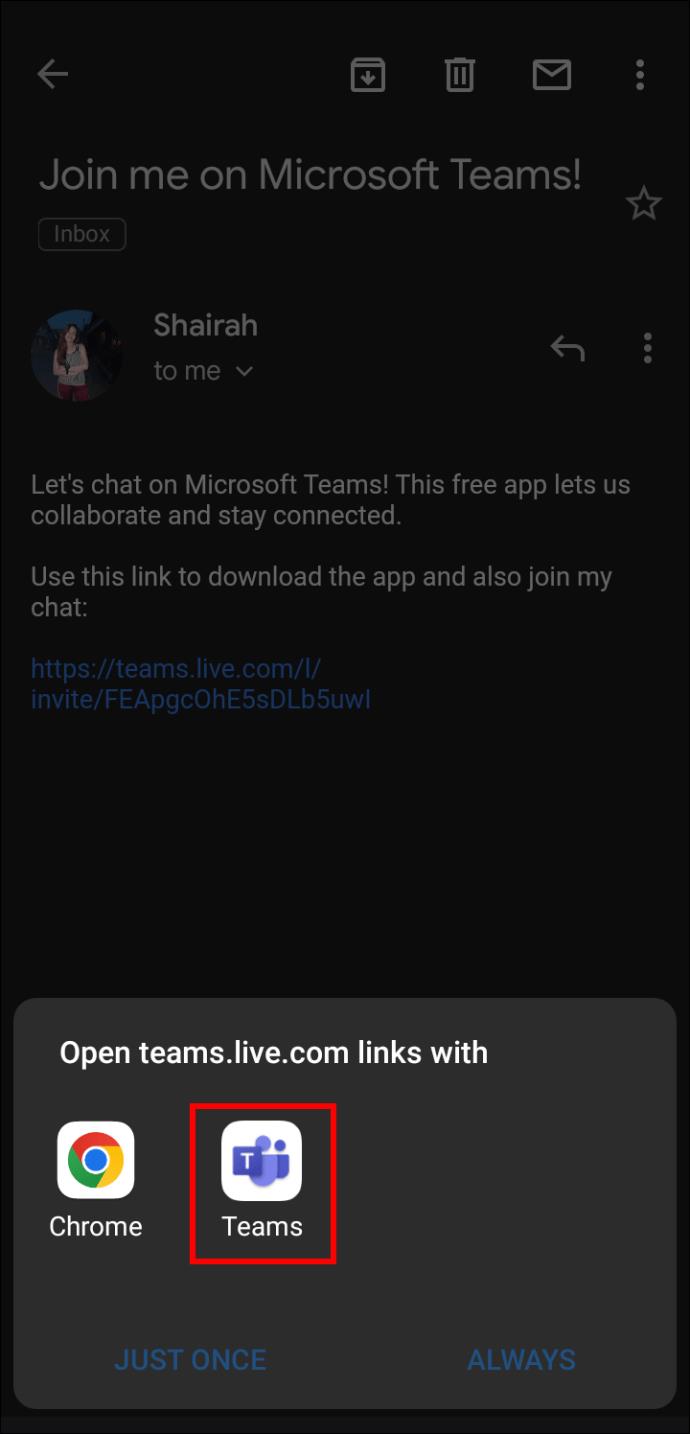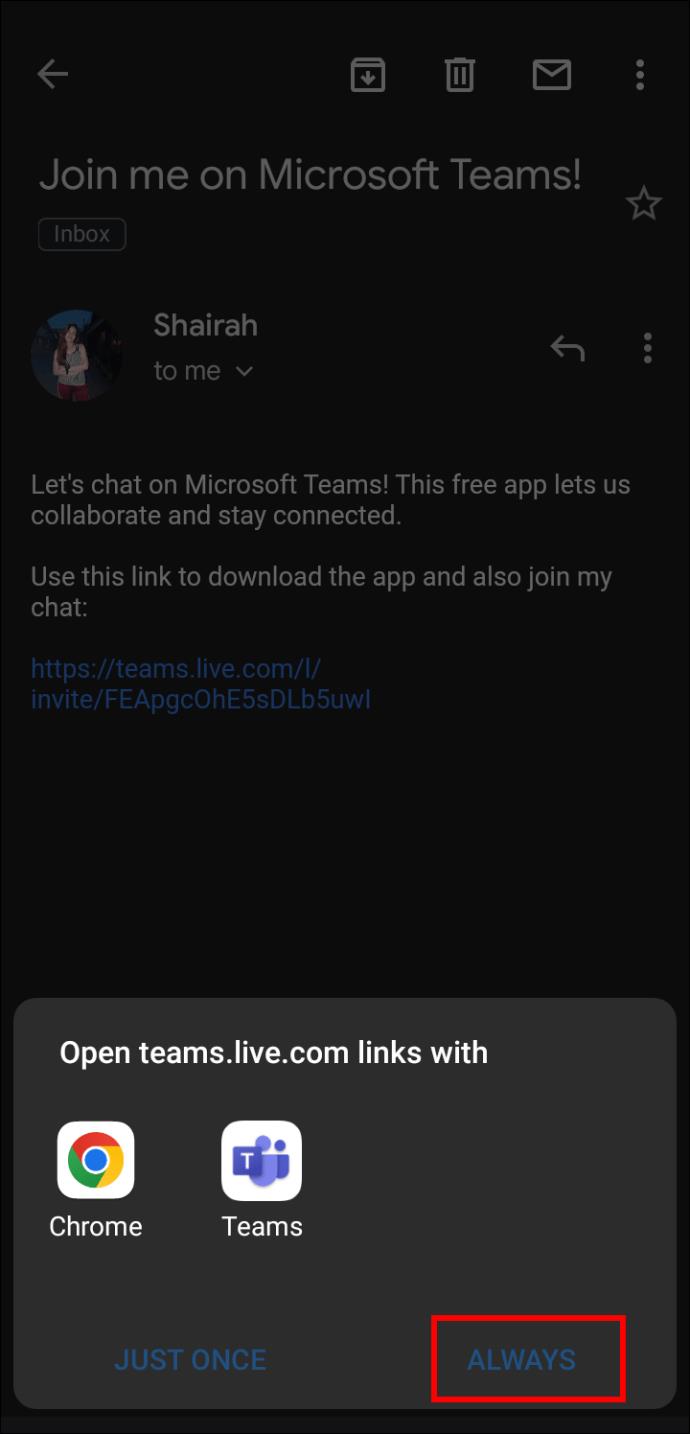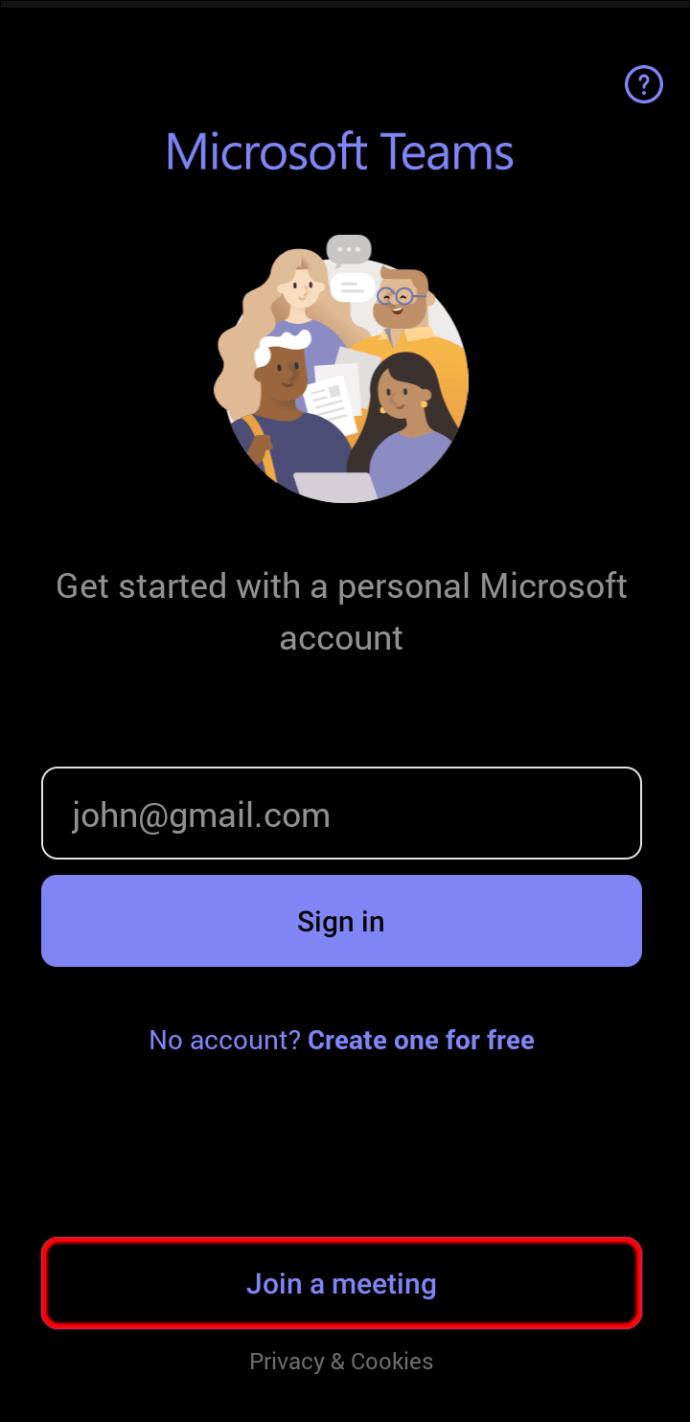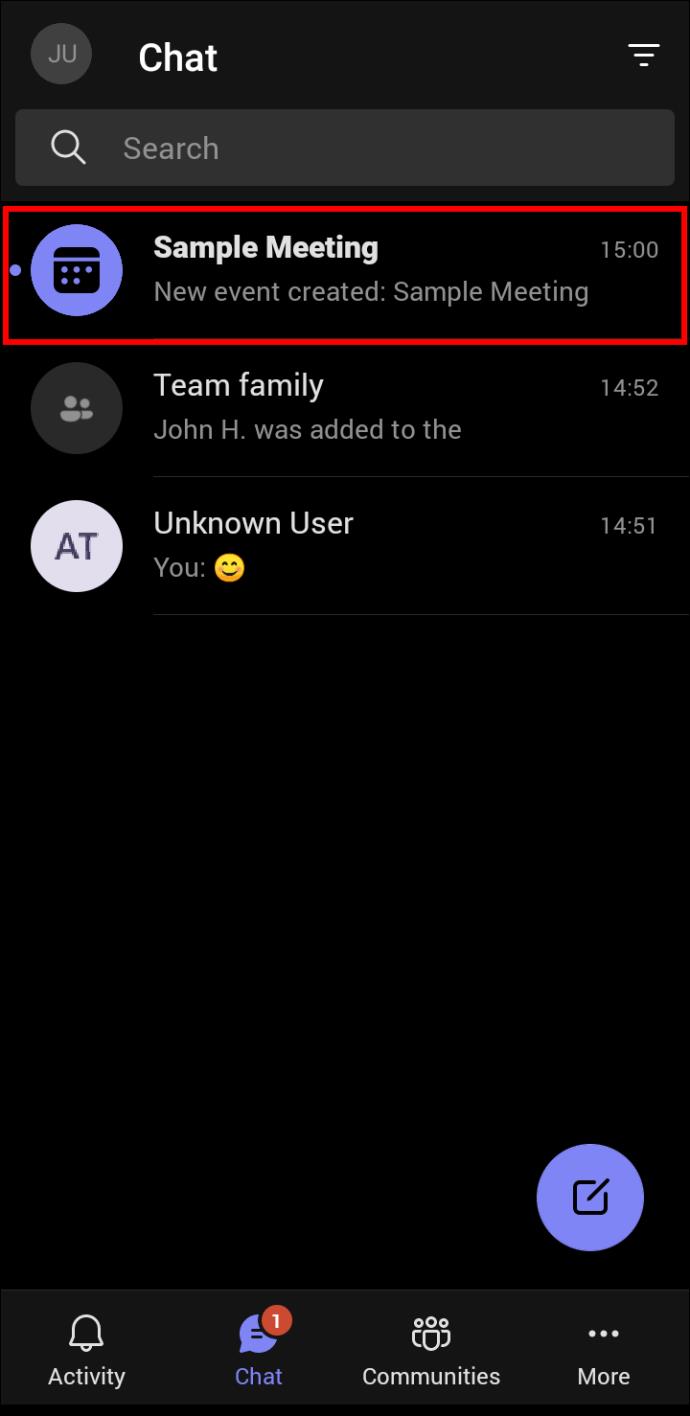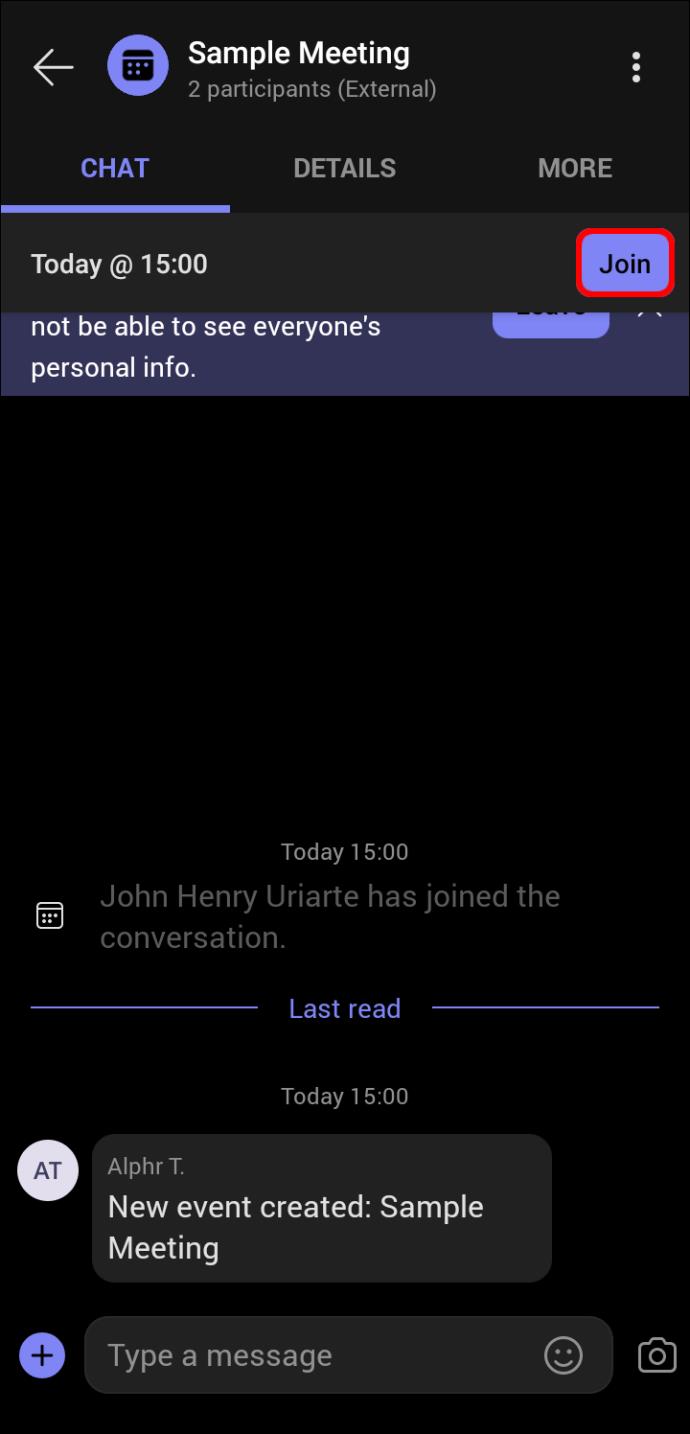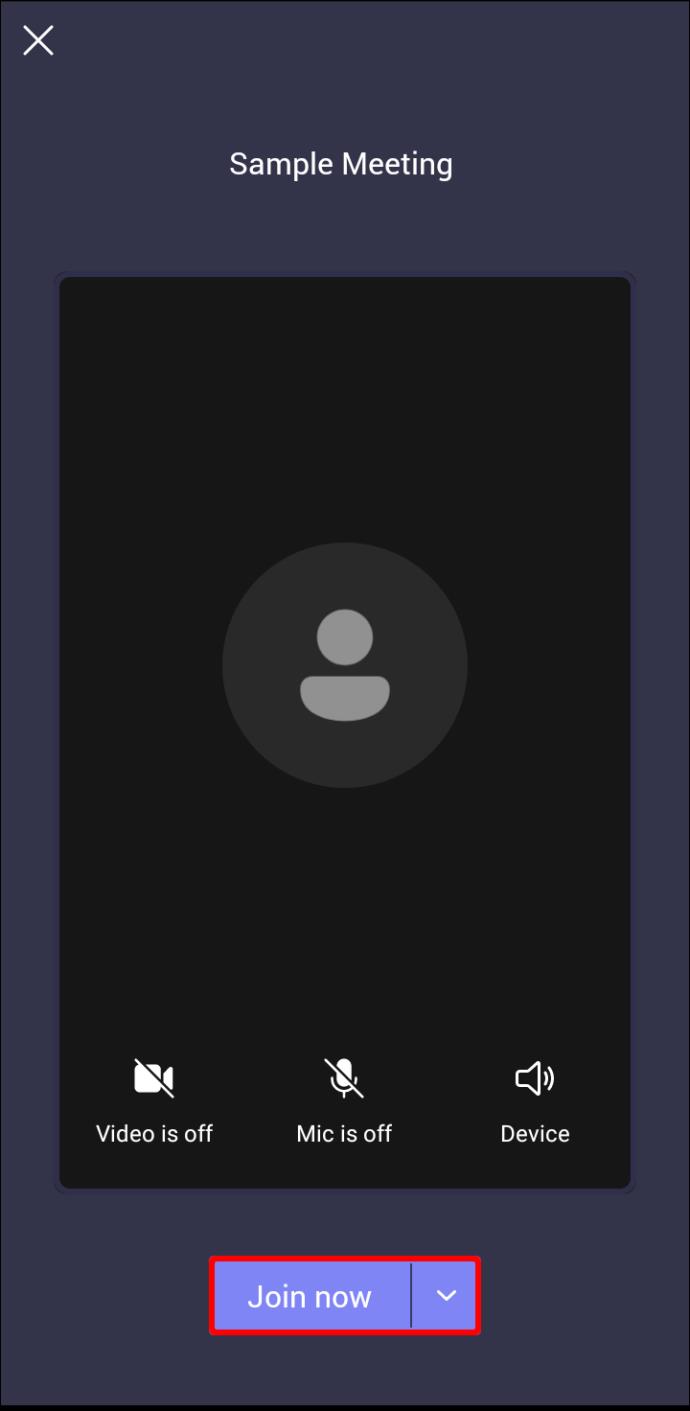Tautan Perangkat
Dalam beberapa tahun terakhir, menghadiri rapat dan janji temu melalui video call sudah menjadi hal yang lumrah. Sebagian besar dari kita akan menghadiri rapat Microsoft Teams menggunakan akun tempat kerja kita.
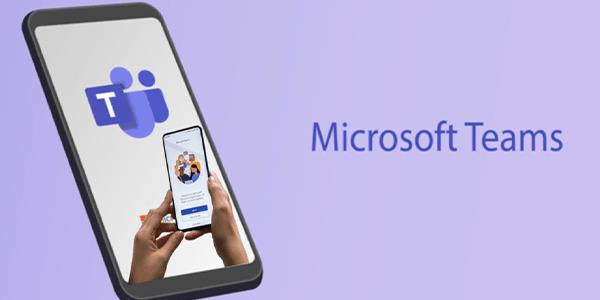
Ada kalanya Anda mungkin harus menghadiri rapat Microsoft Teams tanpa akun. Salah satu contohnya adalah jika Anda akan pergi ke wawancara kerja online dan tidak dapat menggunakan akun kerja Anda saat ini.
Baca artikel di bawah ini untuk mempelajari cara menghadiri rapat Microsoft Teams tanpa akun.
Menghadiri Rapat Tim Tanpa Akun
Microsoft Teams memungkinkan orang untuk bergabung dalam rapat sebagai tamu. Untuk melakukannya, Anda memerlukan undangan ke rapat. Jika Anda tidak menerima undangan dari penyelenggara rapat, Anda harus menghubungi mereka untuk mendapatkannya. Tidak ada cara untuk bergabung tanpa undangan itu.
Ada dua opsi bagi tamu untuk bergabung dalam rapat. Anda dapat bergabung baik dari tampilan web atau melalui aplikasi.
Bergabung dengan Rapat Tim Microsoft di Web
Lakukan hal berikut untuk bergabung dalam rapat Microsoft Teams tanpa akun di web.
- Temukan undangan Microsoft Teams untuk rapat yang ingin Anda ikuti. Ini mungkin dikirim dalam email atau sebagai acara kalender.
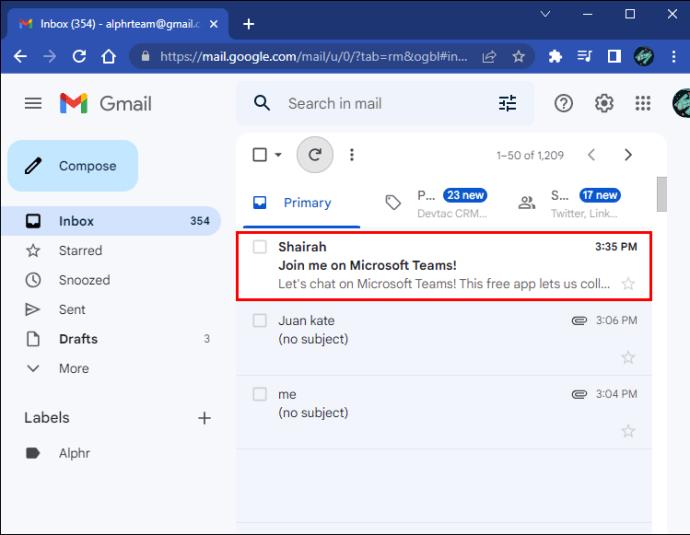
- Klik tautan untuk bergabung dengan rapat tim microsoft.
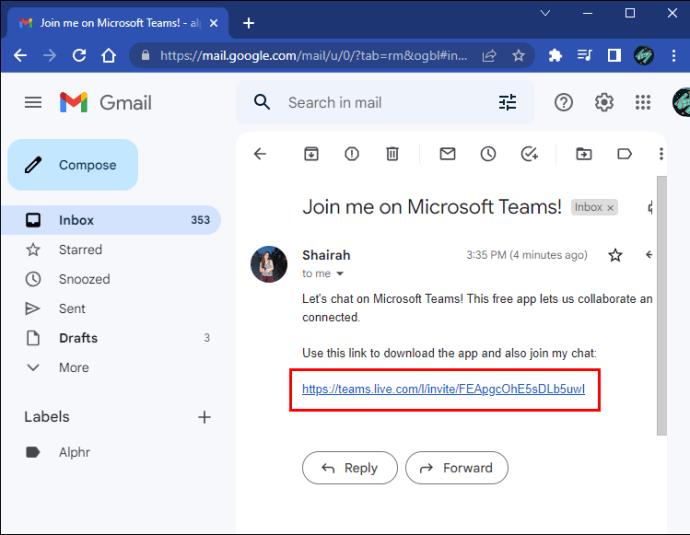
- Anda akan dialihkan ke halaman web. Untuk bergabung ke rapat di browser web Anda, klik "Gunakan aplikasi web sebagai gantinya." Anda harus menggunakan Microsoft Edge atau Google Chrome.
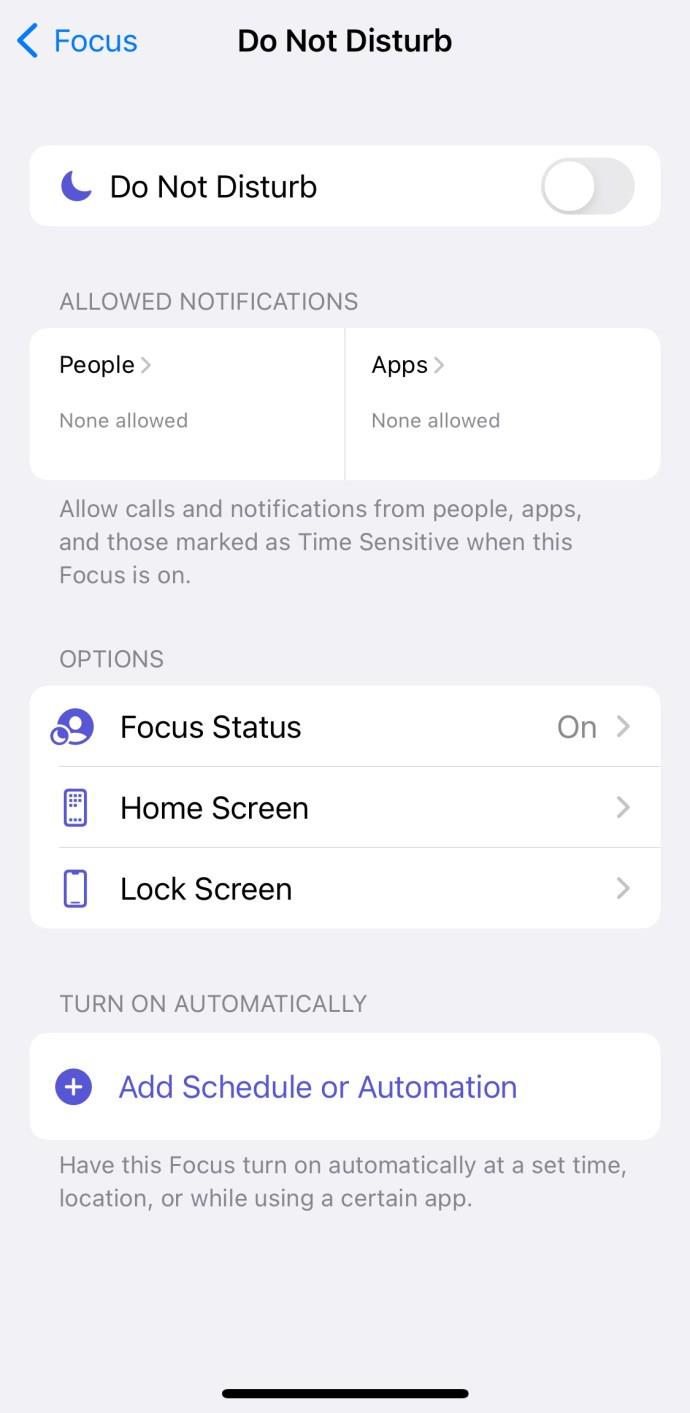
- Anda akan diarahkan ke halaman web baru kemudian ketik alamat email Anda.
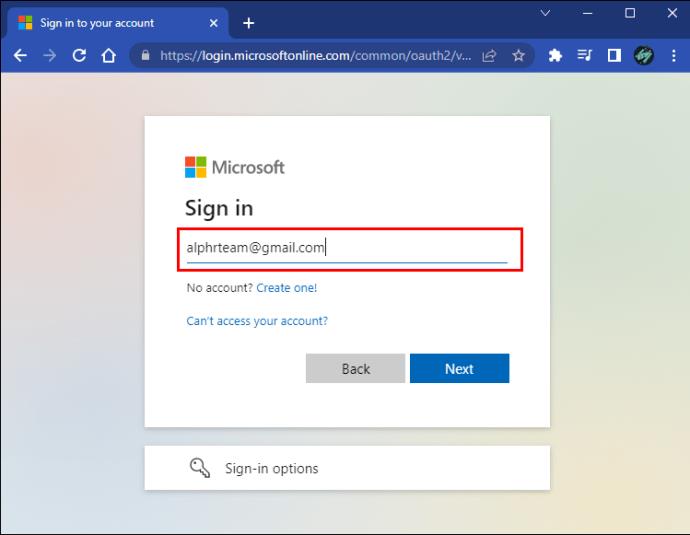
- Browser Anda akan menanyakan apakah Microsoft Teams dapat memiliki akses ke kamera dan mikrofon Anda. Klik "Izinkan", lalu klik "Lanjutkan".
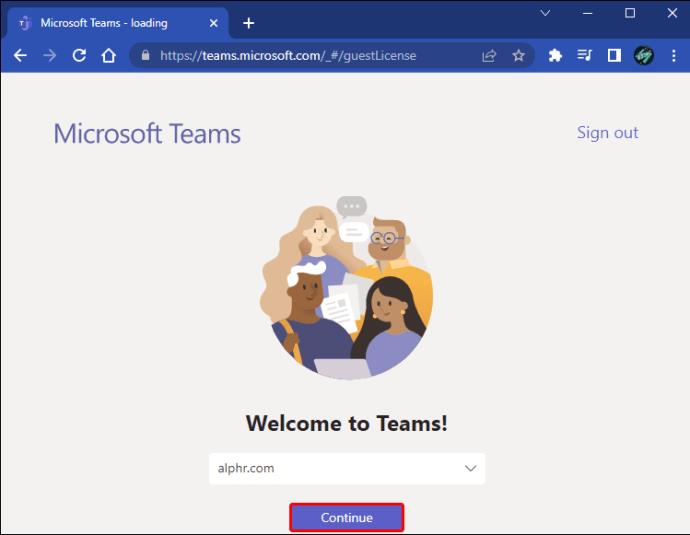
Setelah Anda bergabung dalam rapat, Anda akan diarahkan ke area lobi rapat. Karena Anda menghadiri rapat sebagai tamu, penyelenggara rapat harus menyetujui entri Anda dari lobi ke rapat.
Bergabunglah dengan Rapat Microsoft Teams di Aplikasi Desktop
Untuk bergabung dalam rapat Microsoft Teams tanpa akun di aplikasi desktop, ikuti langkah-langkah yang diuraikan di bawah ini.
- Temukan undangan Microsoft Teams untuk rapat yang ingin Anda ikuti. Ini mungkin dikirim dalam email atau sebagai acara kalender.
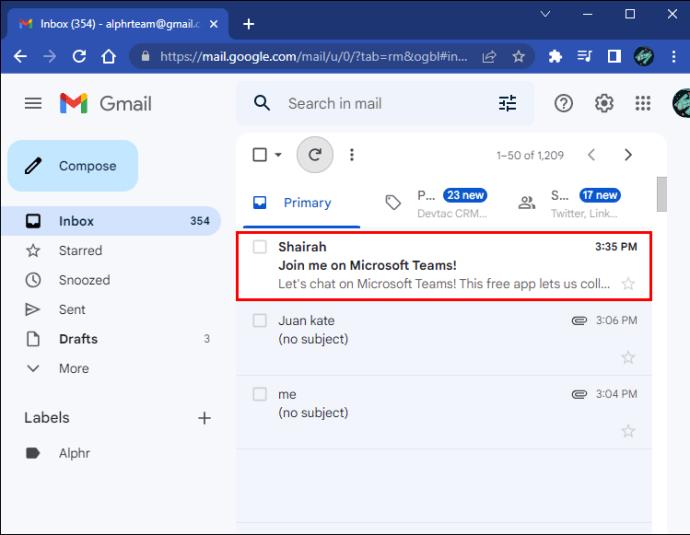
- Klik tautan untuk bergabung dengan rapat tim microsoft.”
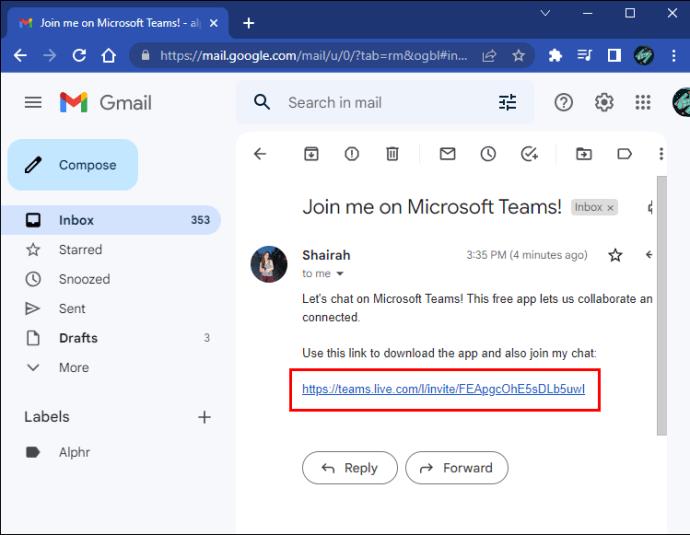
- Jika Anda sudah memiliki aplikasi di perangkat Anda, Anda akan secara otomatis dialihkan ke aplikasi tersebut. Pastikan Anda keluar dari akun apa pun yang Anda miliki jika ingin bergabung sebagai tamu. Jika Anda tidak memiliki aplikasi, Anda akan diarahkan ke halaman web. Klik "Unduh untuk desktop". Aplikasi akan secara otomatis mulai mengunduh. Jika tidak, Anda dapat menemukan halaman unduhan untuk aplikasi Desktop Microsoft Teams di sini .
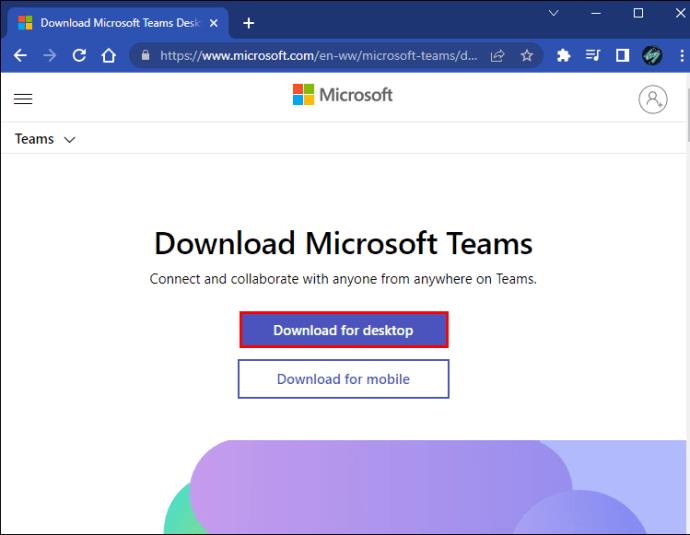
- Ikuti petunjuk pengunduhan. Anda akan ditanya apakah Microsoft Teams dapat memiliki akses ke kamera dan mikrofon Anda. Klik "Izinkan", lalu klik "Lanjutkan".
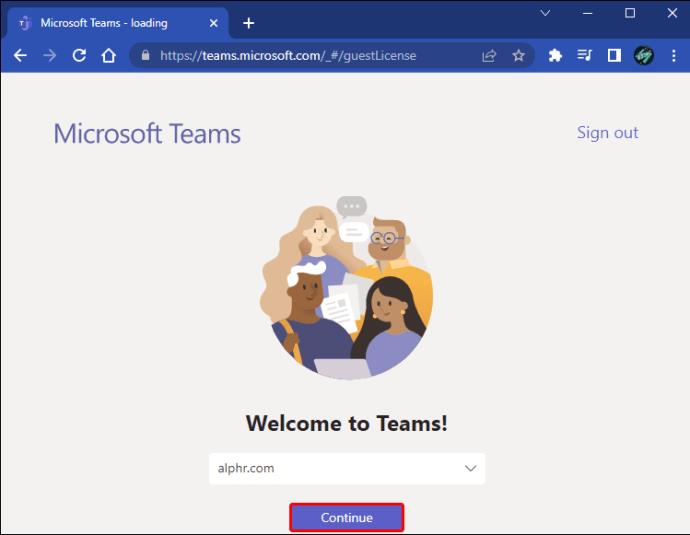
Setelah bergabung, Anda akan dialihkan ke lobi rapat. Karena Anda bergabung sebagai tamu, penyelenggara rapat harus menyetujui Anda untuk sepenuhnya bergabung dalam rapat.
Bergabunglah dengan Rapat Tim Microsoft di Aplikasi Seluler
Untuk bergabung dalam rapat Microsoft Teams tanpa akun di aplikasi seluler, ikuti langkah-langkah yang tercantum di bawah ini.
- Temukan undangan Microsoft Teams untuk rapat yang ingin Anda ikuti. Ini mungkin dikirim dalam email atau sebagai acara kalender.
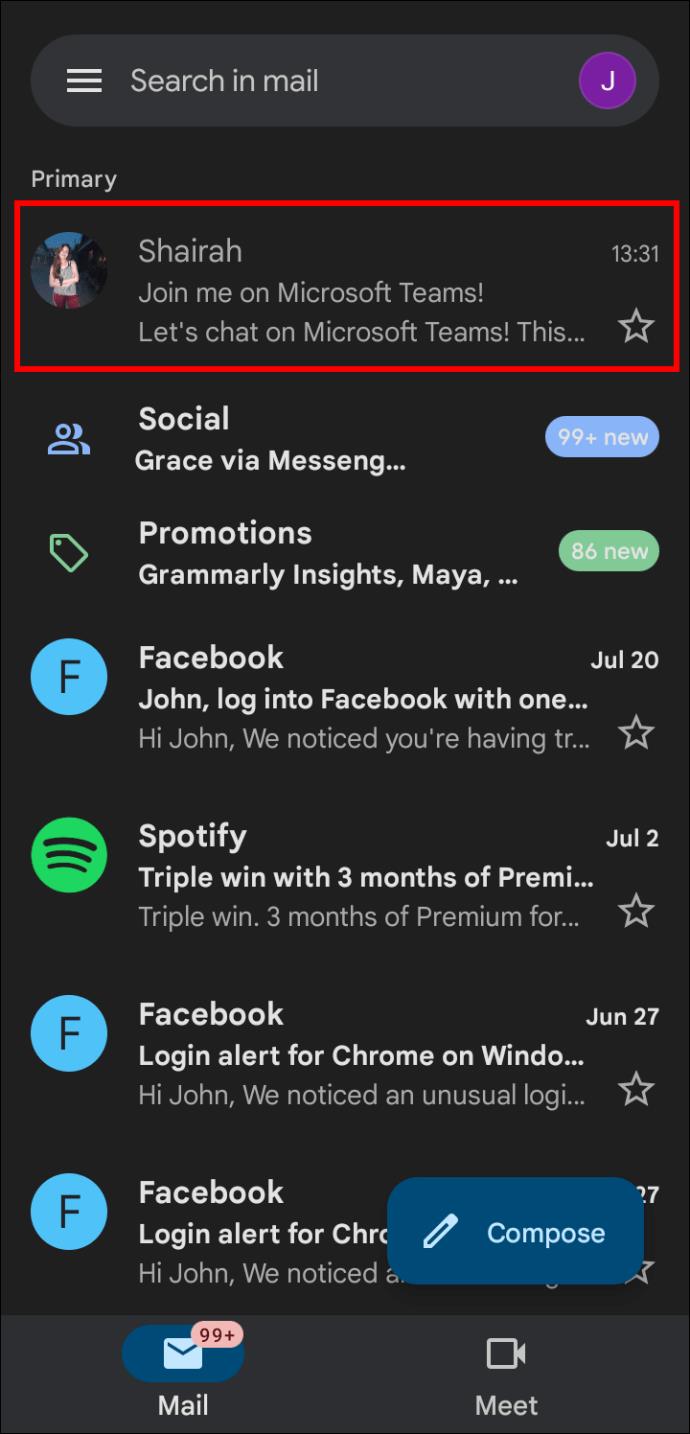
- Klik tautan untuk Bergabung dengan Rapat Tim Microsoft.
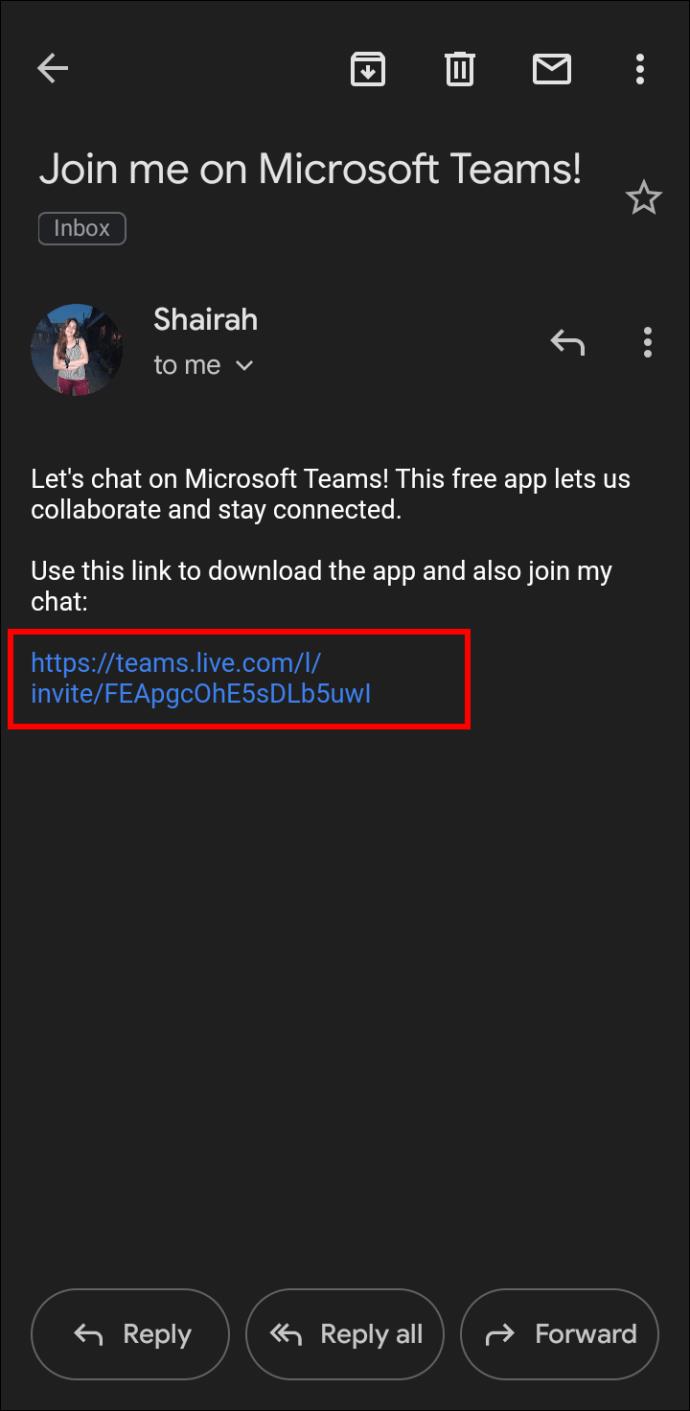
- Jika Anda sudah memiliki aplikasi di ponsel Anda, Anda akan secara otomatis dialihkan ke aplikasi tersebut. Pastikan Anda keluar dari akun apa pun yang Anda miliki jika ingin bergabung sebagai tamu. Jika Anda tidak memiliki aplikasinya, Anda akan diarahkan ke toko aplikasi untuk iOS atau Android . Klik "Unduh" dan ikuti petunjuknya.
- Pilih aplikasi Teams.
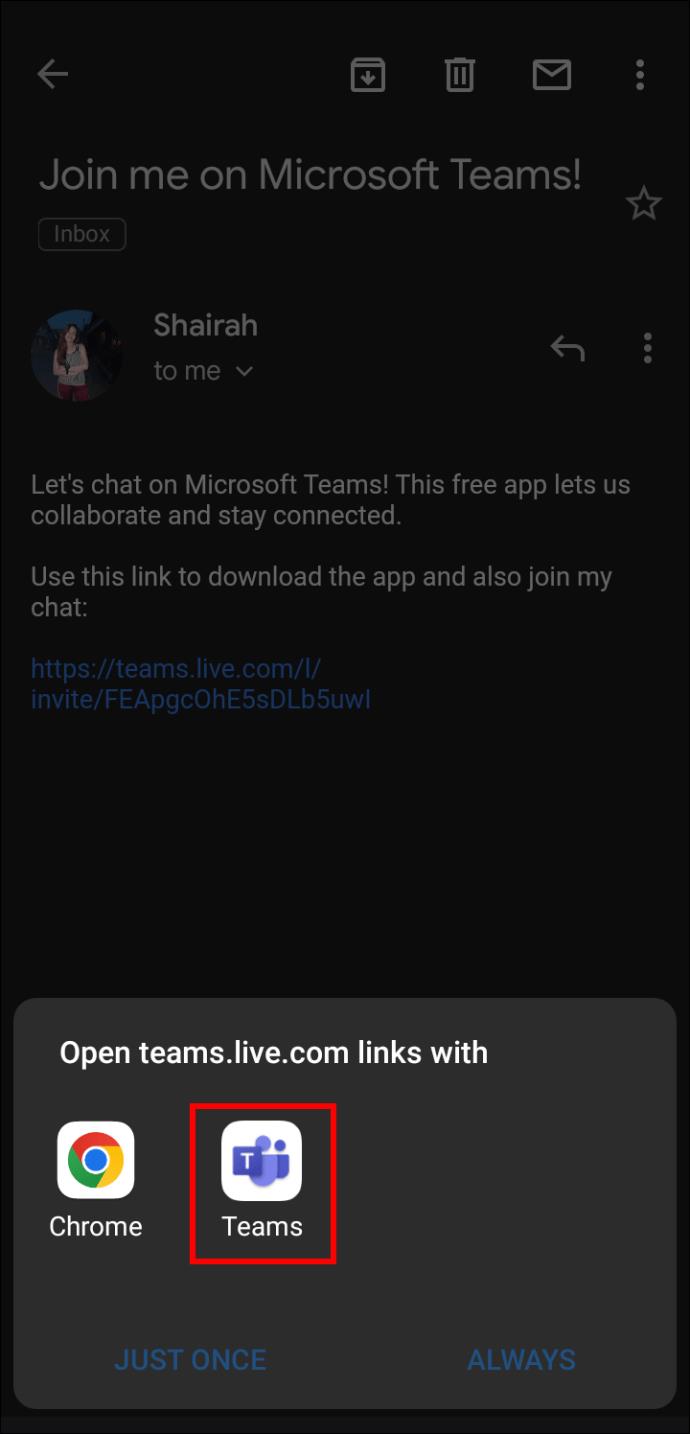
- Klik "Selalu".
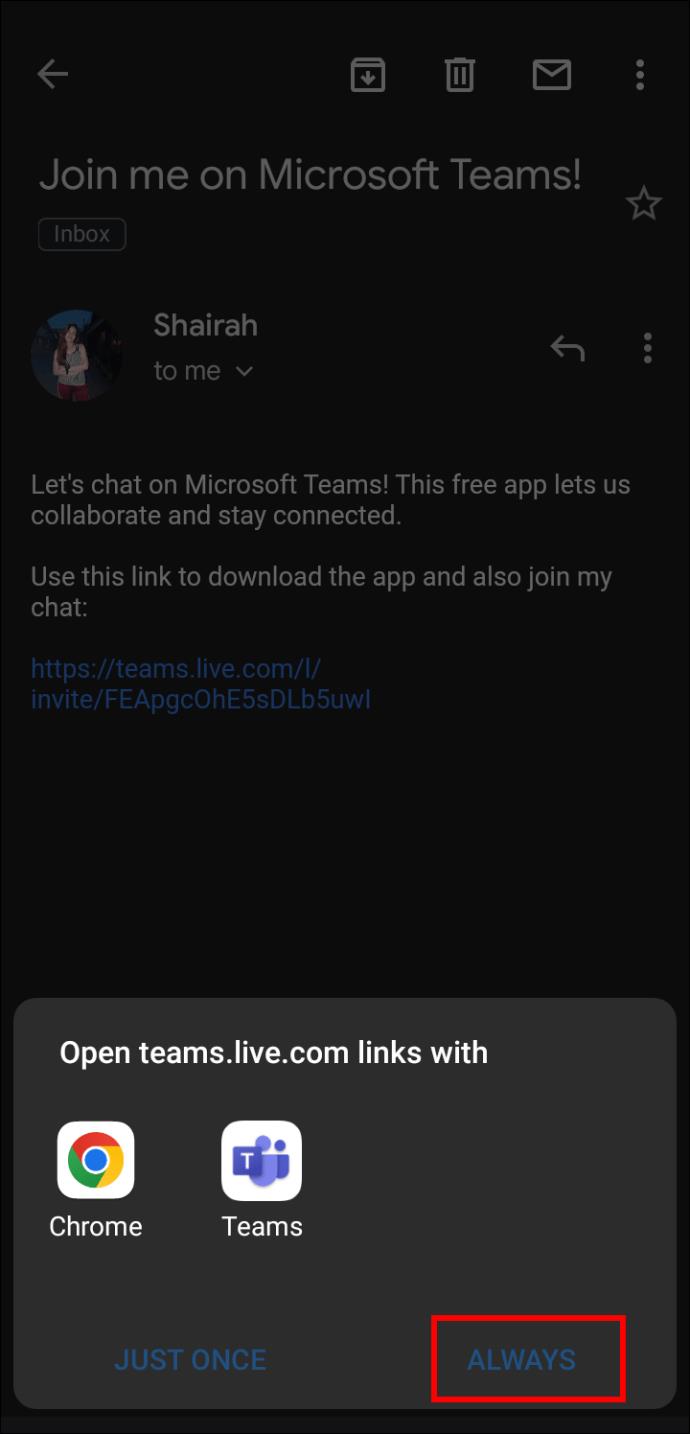
- Ketik nama Anda dan ketuk "Gabung Rapat."
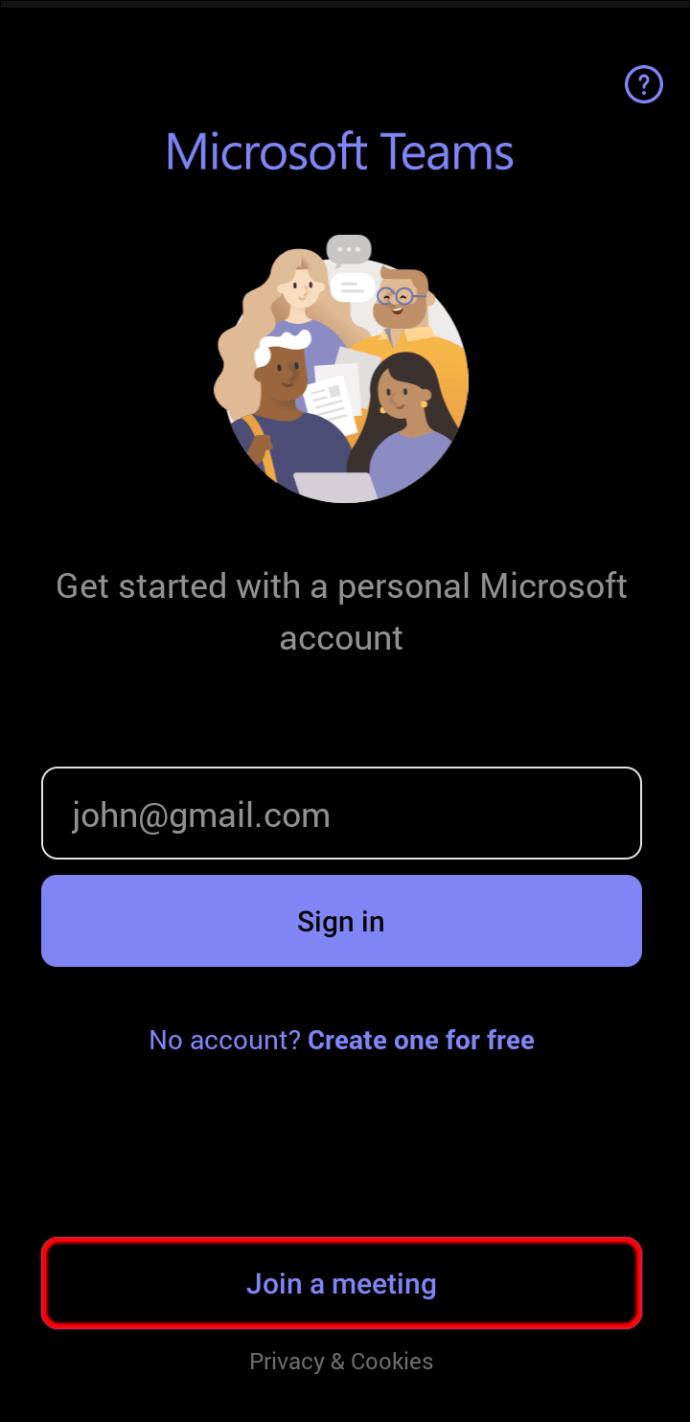
Anda akan diarahkan ke lobi rapat. Penyelenggara rapat akan menyetujui entri penuh Anda ke rapat.
Menyetujui Tamu di Rapat Tim Microsoft
Jika Anda penyelenggara rapat dan tamu mencoba memasuki rapat Microsoft Teams, Anda akan menerima pemberitahuan dalam tampilan rapat bahwa mereka sedang menunggu di lobi.
Untuk mengizinkan tamu masuk ke Microsoft Teams, ikuti langkah-langkah di bawah ini.
- Saat Anda menerima notifikasi, rapat akan muncul di daftar obrolan.
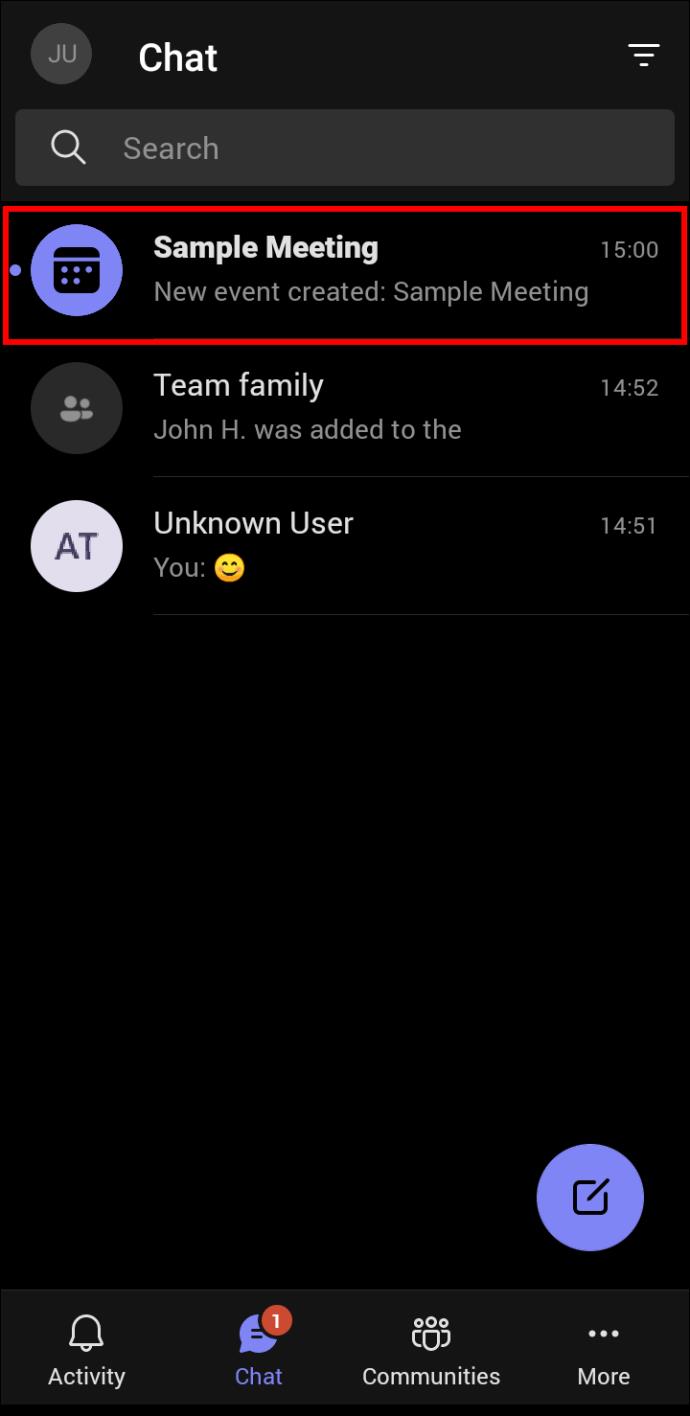
- Dari lansiran, klik "Bergabung".
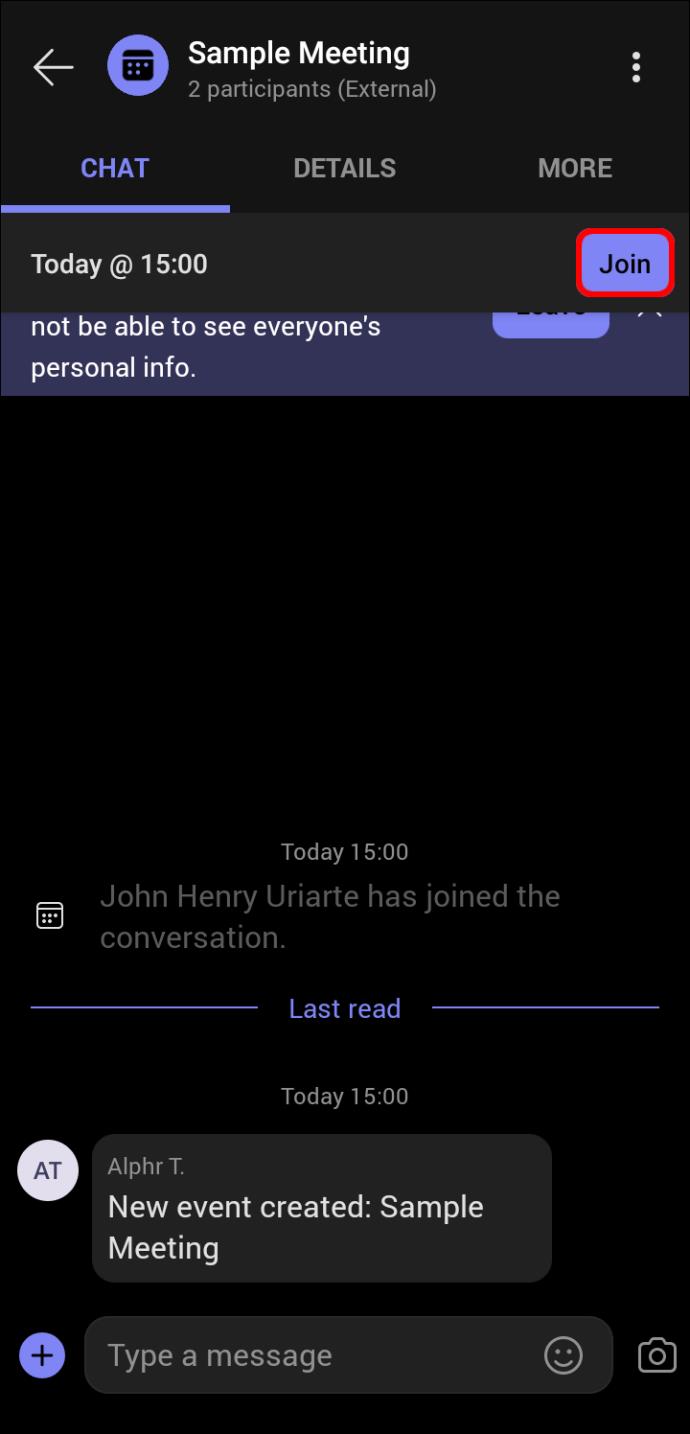
- Untuk melihat semua orang di lobi, klik "Lihat Lobi". Anda dapat menerima atau menolak tamu dari tampilan lobi. Ketuk "Gabung sekarang".
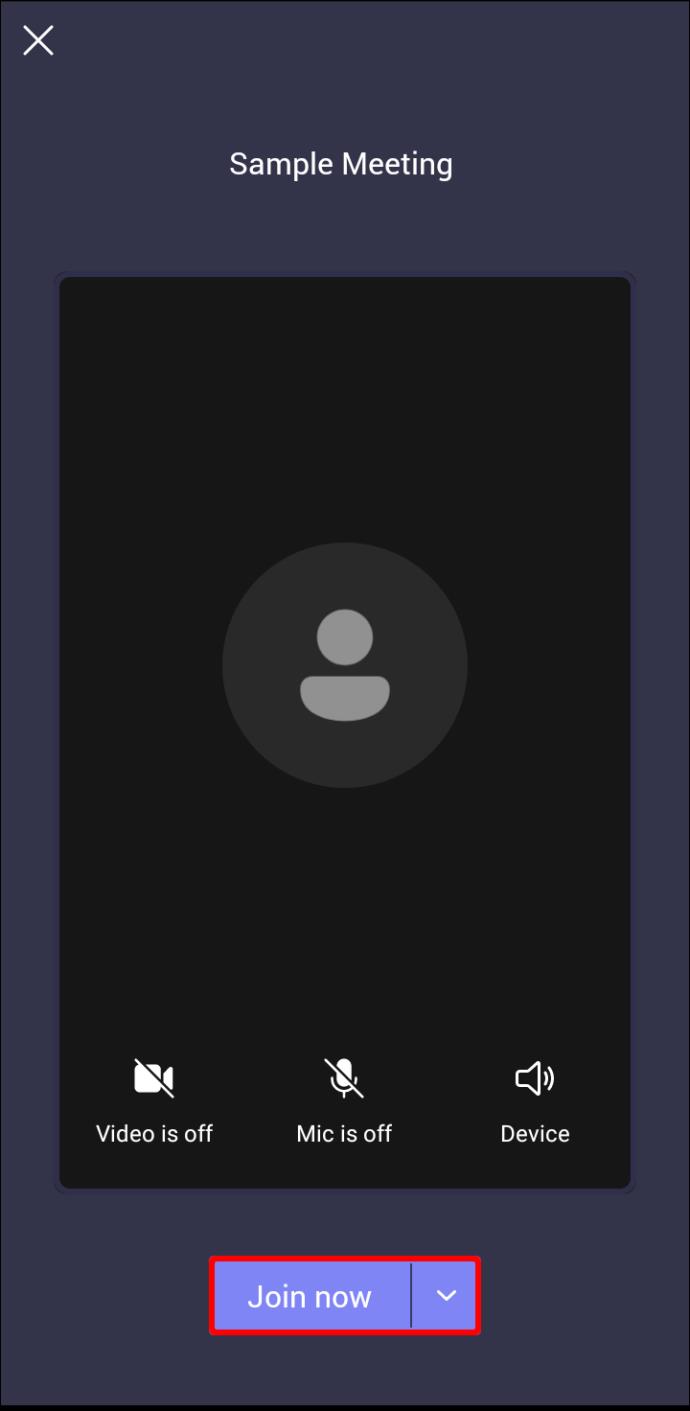
Setelah tamu memasuki rapat, penyelenggara akan memiliki kontrol tambahan atas cara tamu tersebut berinteraksi dengan rapat. Misalnya, penyelenggara akan memiliki kemampuan untuk membisukan atau mengaktifkan suara tamu sesuai kebutuhan. Pengelola juga dapat mencabut akses tamu ke rapat kapan saja.
Tamu di Tim
Microsoft Teams memungkinkan pengguna untuk mengikuti rapat sebagai tamu. Proses langsung ini berguna untuk pertemuan dengan pemangku kepentingan eksternal, wawancara kerja, dan banyak lagi.
Pernahkah Anda menghadiri rapat Microsoft Teams tanpa akun? Ceritakan pengalaman Anda di bagian komentar di bawah.